PTC Mathcad 15 と PTC Mathcad Prime の違い
一般
PTC Mathcad Prime ファイルには PTC Mathcad 15.0 以前とは異なるファイルタイプが存在しますが、PTC Mathcad Prime ファイルは別の EPM ドキュメントタイプを必要としません。ファイルタイプの詳細については、次のセクションを参照してください。
ファイルタイプ
• PTC Mathcad Prime ファイルのファイルフォーマットは .mcdx です。PTC Mathcad Prime ファイルには圧縮フォーマットはありません。
• PTC Mathcad Prime ワークシートは拡張子 .xlsx の付いた Excel スプレッドシートの読み込みおよびリンクが可能ですが、旧フォーマットの .xls を読み込むことはできません。この 2 つの間の依存は、Windchill ではトラッキングできません。
• PTC Mathcad Prime ワークシートで読み込まれたファイルには、絶対パスと相対パスのどちらも使用できます。
• PTC Mathcad は、それらがアプリケーションの 1 つのインスタンスにある場合にのみ、複数のワークシートを開くことができます。複数タブがサポートされています。Windchill Workgroup Manager は、同じバージョンのサードパーティ CAD ツールで複数インスタンスが同時実行されることはサポートしていません。そのため、Windchill Workgroup Manager と接続している場合、PTC Mathcad Prime の複数インスタンスは同時に実行できません。
Mathcad Prime ファイルと Mathcad 15 ファイルの互換性
PTC Mathcad Prime では、PTC Mathcad 15 (XMCD) ファイルを PTC Mathcad Prime (MCDX) フォーマットに変換する変換ユーティリティを使用できます。詳細はお近くの PTC 担当者までご連絡ください。
Mathcad Prime と Windchill Workgroup Manager の連携
「Windchill Integration を有効にする」チェックボックスをオンにすることによって、PTC Mathcad Prime を Windchill と連携させることができます。「Windchill Integration を有効にする」を無効にした場合、Windchill から切断されます。さらに、開いているファイルや未保存のファイルはセッションから除去されます。
1. PTC Mathcad Prime で、「PTC Mathcad Prime」ボタン  をクリックして「Mathcad オプション...」メニューエントリを選択します。「オプション」画面で「オプション」タブをクリックします。
をクリックして「Mathcad オプション...」メニューエントリを選択します。「オプション」画面で「オプション」タブをクリックします。
 をクリックして「Mathcad オプション...」メニューエントリを選択します。「オプション」画面で「オプション」タブをクリックします。
をクリックして「Mathcad オプション...」メニューエントリを選択します。「オプション」画面で「オプション」タブをクリックします。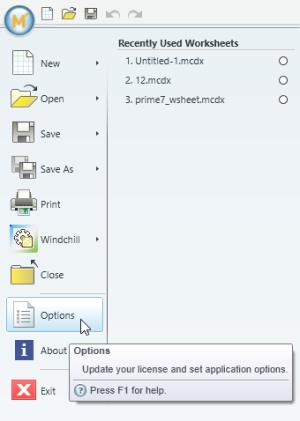
2. 「Windchill Integration を有効にする」の横のチェックボックスをオンにして、「閉じる」をクリックします。
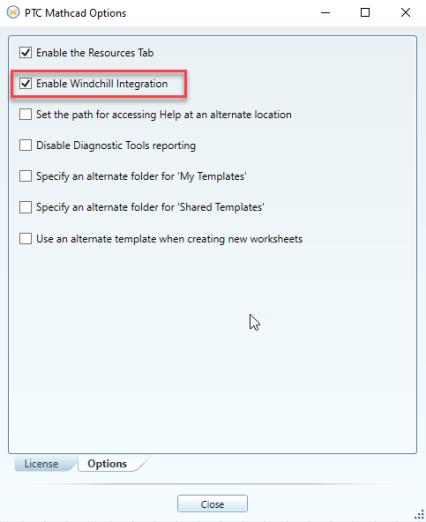
3. 以下に示すように、ワークシートをワークスペースローカルディレクトリに保存することもできます。
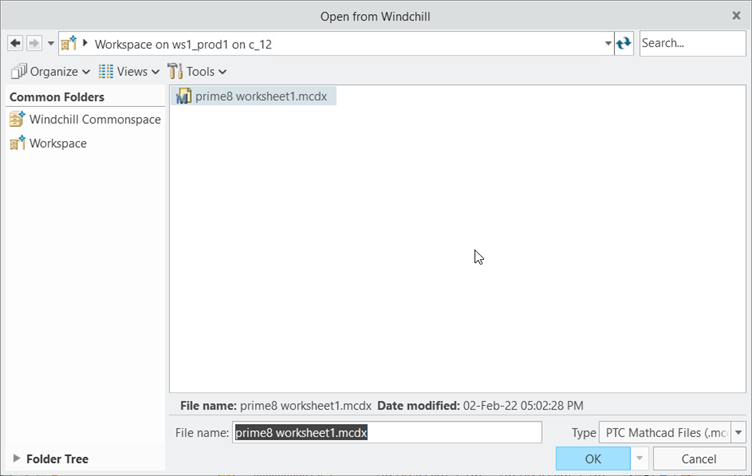
アイコン
PTC Mathcad Prime を Windchill Workgroup Manager と連携して使用する場合、ローカルディスクに保存された PTC Mathcad Prime ファイルのアイコンが Windchill にチェックインされたファイルのアイコンと違うことに気付くかもしれません。このアイコンの違いは外見上のものです。Windchill に保存すると、PTC Mathcad 15 ファイルと PTC Mathcad Prime ファイルは同じアイコンになっています。